작업용으로 사용하던 ‘로지텍 마우스 G3’에 고장의 기미가 보인다. 5년은 족히 사용했으니 고장 날 만도 했다. 손에 너무나 익숙한 마우스인지라 같은 것을 또 살까 했지만 단종된 지 오래다.
키보드에서 ‘Ctrl’과 ‘Alt’ 키의 사용 빈도가 높다. 예를 들면 ‘Ctrl+F10’, Ctrl+O’ 식의 조합키이다. 이런 조합키를 사용하려면 두 손을 사용해야 하는데, 마우스의 매크로 버튼에 ‘Ctrl’과 ‘Alt’ 키를 지정해 놔서 마우스에서 손을 떼지 않고 한 손만으로 단축키를 사용할 수 있게 해놓았다. 그런데 사용 빈도가 높은 ‘Ctrl’ 키를 지정해 놨던 버튼이 기능을 상실하기 시작하는 모양이다. 피로 강도가 누적됐겠지... 그럴 때도 됐겠지...
예전 손에 맞지 않는 마우스를 사용하다 삼두근과 어깨가 뭉치는 증상이 생겨 지인에게 줘버린 적이 있었다. 그 후로 마우스는 쉽게 고를 수 없다.
내가 원하는 마우스는 작고 매크로 버튼이 있어야하며, 유선이야 하고(무선 마우스는 베터리 때문에 무겁고 무게 중심이 쏠린듯하며, 무선공유기 전파에 간섭을 받곤 해서 싫다.), 매크로 버튼 설정을 위해 로제텍의 ‘SetPoint’라는 유틸리티를 사용해야 하기에 로지텍 제품이어야만 했다. 용산에서 실물을 만져도 보고 인터넷의 사용기도 찾아봤는데 마음에 차는 것이 없다. 기능적인 것은 ‘G500s’가 마음에 드는데 내 손엔 좀 크다는 것과 그 모양새가 삼두근과 어깨를 뭉치게 했던 그 마우스 비슷하다는 게 문제다. 다른 부분은 마음에 들었던지라 ‘이건 좀 다를지도 몰라’를 속으로 되뇌며, 마음은 왔다 갔다 하면서도 ‘G500s’ 쪽으로 향하고 있었다.
그러던 어느 날, 처음으로 같이 일하게 된 동료의 마우스를 보게 됐다. 모니터를 통해서만 접했었는데 실물을 보니 ‘내 손에 맞을 수도 있겠다.’ 싶다. 만져봐도 되겠느냐며 동의를 얻은 후 손에 들어온 그 마우스(MadCatz RAT3)는 그립감이 매우 좋았다. ‘G3’에서 받아보지 못한 손바닥을 받혀주는 지지력이랄까? ‘G500s’에서 오락가락 하던 마음은 온대간대 없다.
‘G500s’에서의 고민은 그립감이었는데, ‘RAT3’에선 매크로 버튼이 고민이다. 내가 원하는 매크로 설정이 가능할지 말이다. 마우스 주인에게 내가 원하는 마우스의 조건(매크로 버튼)을 설명하며 “조건에 부합하는가?” 물으니 “그렇다.”는 답이 돌아온다. 마우스 주인은 매크로 버튼을 위한 유틸리티를 사용치 않고 있단다. 유틸리티를 설치해 매크로 설정을 테스트해보고 싶었지만, 일도 바쁘고 염치가 보여 “그렇다.”라는 그의 답으로 테스트를 마치게 됐다.
테스트의 미비로 확신이 서지 않기에 ‘RAT3’ 사용기를 찾아봤지만 내가 원하는 글은 찾지 못했다. 게임을 하지 않는 내가 게임용으로 만들어진 마우스에 대한 사용기를 찾으니 찾는 글이 없을 수밖에...
참고로 ‘MadCatz’는 게임 주변기기를 만드는 회사다.
확신은 없었지만 ‘잘 만들었겠지’ 하며 질렀다.
2014년 3월 18일 마우스(MadCatz RAT3)가 도착했다.
제품 상자가 8면체다. 마우스도 그렇지만 상자 또한 특이하다.
‘RAT3’은 2010년에 출시된 제품이다. 기능이 추가된 후속모델들이 나오긴 했지만, 내겐 너무 고가라 선택이 쉽지 않다. (‘RAT3’은 5만원 선, 후속모델들은 8~18만원 사이다.)
매크로 버튼 테스트도 해야 하고, 손이 익숙해지기 전까진 기존 ‘G3’를 사용할 거다. 바쁜 와중에 익숙하지 않은 마우스를 사용하면 손가락이 헛나가 답답해진다.
상자를 열면 완충재로 보호된 마우스를 볼 수 있다. 그 마우스와 완충재를 들추면 설명서가 나온다.
4면에서 본 ‘RAT3’.
‘RAT3’은 대칭 구조란 것이 없다. 어느 쪽을 봐도 다른 모습이다. 한쪽 손만을 위해 만들어진 대부분의 마우스가 그렇지만 ‘RAT3’의 비대칭은 유난스럽다.
사실 ‘RAT3’의 디자인은 내 취향이 아니다. 평범한 디자인을 선호하는 편인데, 이 모양은 무척 ‘파격적’이다.
좀 더 시선을 낮춰 본 모습.
다른 각도로 본 모습이다. 집사람이 이 마우스를 처음 보고는 변신할 거 같단다. 트랜스포머 같단다. 내겐 배트맨의 전투 자동차 ‘텀블러’로 보인다.
바닥 부분이다. 센서 부분에 스티커가 붙어있다. 사용하려면 스티커를 제거한다.
이 센서의 스티커를 보니 옛날 동료 마우스에 장난을 쳤던 기억이 난다.
마우스 센서 부분에 포스트잇을 작게 잘라 붙이는 장난인데, 마우스 커서를 움직이지 않게 해 사용자는 마우스 또는 컴퓨터에 이상이 있는 줄 알고 마우스를 흔들어 보기도하고 컴퓨터를 재시동 해보기도 한다. 3명 정도에게 이 장난을 쳐 봤는데 마우스 센서 부분을 확인 하는 사람은 없었다. 나중에 당황하고 있는 마우스 사용자에게 맞을까 봐 자수해서 장난이 마무리되곤 했었다. 골리고 싶은 이가 있다면 한번 해보시라. 자칫하면 분위기 험해질 수도 있으니 친근한 이에게만 해보시길.
마우스 선을 정리할 수 있게 찍찍이 밴드가 부착돼있다.
이런 작은 부분까지 사용자 편의를 생각해 주는 것이 마음에 든다. 이제 하드웨어 완성도의 평균이 어느 정도 고점[高點]에 도달한 상태여서, 이런 작은 소비자 배려가 더욱 돋보인다.
완충재 아래 있던 것들. 광고성 인쇄물과 어디에 붙여야 할지 모를 스티커와 설명서, 보증서(?) 등이 있다. 설명서에선 한글로 표기된 마우스 드라이버와 유틸리티 설치를 위한 부분만 보면 될듯싶다. 설명도 ‘홈페이지에 접속해 내려받아 설치하라.’ 정도가 전부다.
다음은 각 부분의 설명이다.
이제 마우스 드라이버와 소프트웨어을 설치할 차례다.
마우스를 컴퓨터에 연결하고 매드캣츠 홈페이지에 접속한다.
- 홈페이지 오른쪽 위에 ‘언어 선택’ 메뉴가 있다.
- 한국어를 선택한다.
홈페이지 언어가 한국어로 수정되면 ‘지원 / 드라이버 및 소프트웨어’를 선택해 다운로드 페이지로 이동한다.
다운로드 페이지로 이동했다.
2개의 유틸리티를 다운로드 해야 한다. 먼저 드라이버를 다운로드 해보겠다.
- ① 팝업창에서 자신의 컴퓨터 운영체제를 선택한다.
- ② 컴퓨터에 연결한 장치(Mad Catz R.A.T 3)를 선택한다.
- ③ ‘드라이버를 다운로드’ 버튼을 클릭해 다운로드 한다.
아래의 ‘소프트웨어 다운로드’ 란에서도 같은 방법으로 다운로드한다.
다운로드한 드라이버(Range_RAT3)와 소프트웨어(Smart Technology)를 설치한다.
드라이버를 설치하지 않으면 소프트웨어를 사용할 수 없으니 둘 다 설치한다. 설치법은 간단하니 생략.
‘프로파일 에디터’가 설치됐다. 실행한다.
‘프로파일 에디터’가 실행되면 ‘SUPPORT에서 사용 언어를 ‘한국어’로 바꾼다.
세팅에서 마우스 해상도를 조정한다.
게임을 하지 않는 나는 해상도 조절이라는 것이 왜 필요한지도 모른다. 내겐 필요치 않은 기능이지만 설정하지 않으면 불편해지므로 이 마우스를 사용하기 위해 필요한 기능이 돼 버렸다. 난 모드1만 설정했다. 나머지는 필요 없다.
이제 내게 가장 중요한 기능인 매크로(단축키)를 위한 버튼을 설정이다. 하지만 로지텍 마우스의 매크로 버튼을 설정하는 것만큼 간단치 않다. 설정하면서 ‘이 마우스 사용할 수 없을지도 모르겠다.’란 생각이 든다. 이유는 내가 ‘KeyTweak’란 유틸리티를 사용하고 있기 때문이다.
KeyTweak은 키보드의 키 배치를 바꿔 주는 유틸리티인데, 난 Ctrl, Windows, Alt 키의 위치를 바꿔 사용중이다.(‘Alt를 Ctrl로’, ‘Windows를 Alt로’, ‘Ctrl을 Windows로’ 이는 매킨토시 키보드 배열이다.) 로지텍 유틸리티인 ‘SetPoint’는 ‘KeyTweak’의 설정을 잘 알아들었는데, ‘RAT3’의 유틸리티는 알다가도 모르겠다 한다.
그래도 어찌어찌하여 사용방법을 찾게 됐다.
- ①번 부분을 클릭하면 ②번 부분이 나오는데 이곳에 커서를 위치하고 설정하고 싶은 키를 누른다. 여러 키도 가능하다.
- ③번 버튼을 클릭하면 매크로 이름을 정할 수 있는 칸이 나온다. 이름을 정하고 Enter 키를 눌러 설정을 마친다.
난 ‘Back Button’을 ‘Alt’로 정했는데, 실제로는 ‘Ctrl’ 키로 인식한다. KeyTweak의 설정을 못 알아듣는 탓이다. ‘Alt’로 해야 ‘Ctrl’로 알아듣는 식이다.
Forwards Button은 ‘Shift’ 키로 설정했다. 원래는 ‘Alt’ 키로 하려 했는데, 되지 않는다. KeyTweak으로 키 위치를 변경하지 않았다면 생기지 않을 문제다. 키보드 키 위치를 변경하지 않고 사용하려고도 해봤지만 득보다 실이 많다. 그냥 키보드로 손이 가야지 별수가 없다. 그나마 ‘Ctrl’과 ‘Shift’ 키로 사용할 수 있으니 다행이다.
팝업 버튼을 클릭하면 나오는 메뉴들이다.
- ① 저장 버튼을 클릭한다.
- 저장 창이 열리면 이름을 정해 저장한다. 난 ‘RAT3-1’로 했다.
- ②번 부분의 경로를 복사해두면 저장한 매크로 값을 다른 컴퓨터에서도 사용할 수 있어 편할 듯 싶다.
- 위에서 복사한 저장 경로를 확인하니 저장했던 ‘RAT3-1’이 보인다. 이 매크로 값을 복사해두고 다른 컴퓨터에서 사용할 때 위 경로에 복사해 두면 매크로값을 바로 사용할 수 있다. 아래에 있는 ‘ViewsStatus.xml’은 뭔지 모르겠다.
- 윈도우의 오른쪽 아래에 ‘Mad Catz RAT3 Mouse’ 아이콘이 생겼다.
- 아이콘을 클릭하면 오른쪽과 같이 메뉴들이 보인다.
저장한 ‘매크로 값 (RAT3-1)’을 우클릭하면 아래와 같이 새로운 메뉴가 열린다.
아래는 ‘다음엔 이렇게 만들줬으면...’ 하는 바램이다.
- 버튼 기능들을 게임에만 국한하지 않았으면 좋겠다. 게임 주변기기 업체이니 그럴수 있겠지만, 로지텍은 ‘SetPoint’라는 유틸리티를 통해 모든 버튼에 제한적이지 않은 기능을 부여했다. (좌·우클릭 버튼 까지도 다른 키로 바꿀수 있다.) 모든 버튼을 기본기능 말고도 사용자가 설정할 수 있게끔 만들었으면 한다.
- 마우스를 사용하면서 불편한 점이라면 매크로로 ‘Alt’ 키를 설정할 수 없다는 정도다. (KeyTweak으로 바뀐 키보드 배열 때문에)
- 가장 마음에 드는 것은 그립감이다. (물론 사람 손이 다 다르니 의견도 다른 수 있겠지만 만져본 사람들 대부분이 ‘좋다’ 한다.)
- 마우스의 외관은 실리콘과 같은 것으로 처리 돼 있다. 실리콘 부분은 나중에 벗겨질 우려가 있어서 사용자에게 물어봤더니, 1년 넘게 사용했는데 멀쩡하단다. (실리콘이 아닌 다른 재질인가? 혹시 2년 넘게 사용하면 벗겨지는 거 아닌가? 난 5년은 사용할 생각인데... 추후 실리콘 부분이 벗겨지면 추가 글을 남기겠다. (언제가 될지는 모르지만)
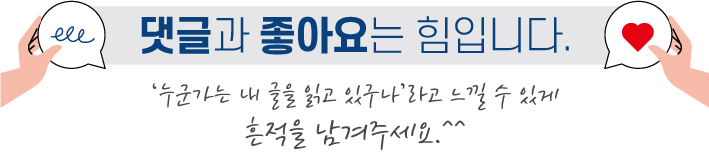
'리뷰' 카테고리의 다른 글
| 담쟁이 (도종환) (2) | 2015.04.02 |
|---|---|
| 가이오 국수 (2) | 2015.01.12 |
| 말하는 건축가 (4) | 2014.06.21 |
| 언어의 정원 (신카이 마코토 作) (2) | 2014.06.16 |
| 그랜드 부다페스트 호텔 (2) | 2014.04.10 |
| 다시 찾은 한옥 커피점 ‘고당’ (2) | 2014.01.09 |
| ‘침묵의 봄’ 중에서 [ 레이첼 카슨 저 ] (2) | 2014.01.04 |
| 변호인 (0) | 2013.12.20 |































댓글